「Fortnite の画面が白いのはなぜだろう」と思っているなら、ここが正しい場所です。 Fortnite は、これまでで最も人気のあるバトルロワイヤル ビデオ ゲームの 1 つです。ただし、一般的な白い画面のエラーは、ここ数年、プレイヤーをオンとオフに悩ませてきました.そして、この苛立たしい不具合は、フォートナイト チャプター 3 シーズン 4 のリリースで再び現れました。
この記事では、白い画面の不具合の考えられる原因を説明し、エラーを修正するさまざまな方法を取り上げます。
目次
Fortnite の白い画面の問題の原因
Fortnite の起動時に白い画面のエラーが発生します。ログインする代わりに、プレイヤーは真っ白な画面に直面します。これにより、バイパスできないローディング画面がフリーズし、プレイヤーはゲームを終了してリロードする必要があります。
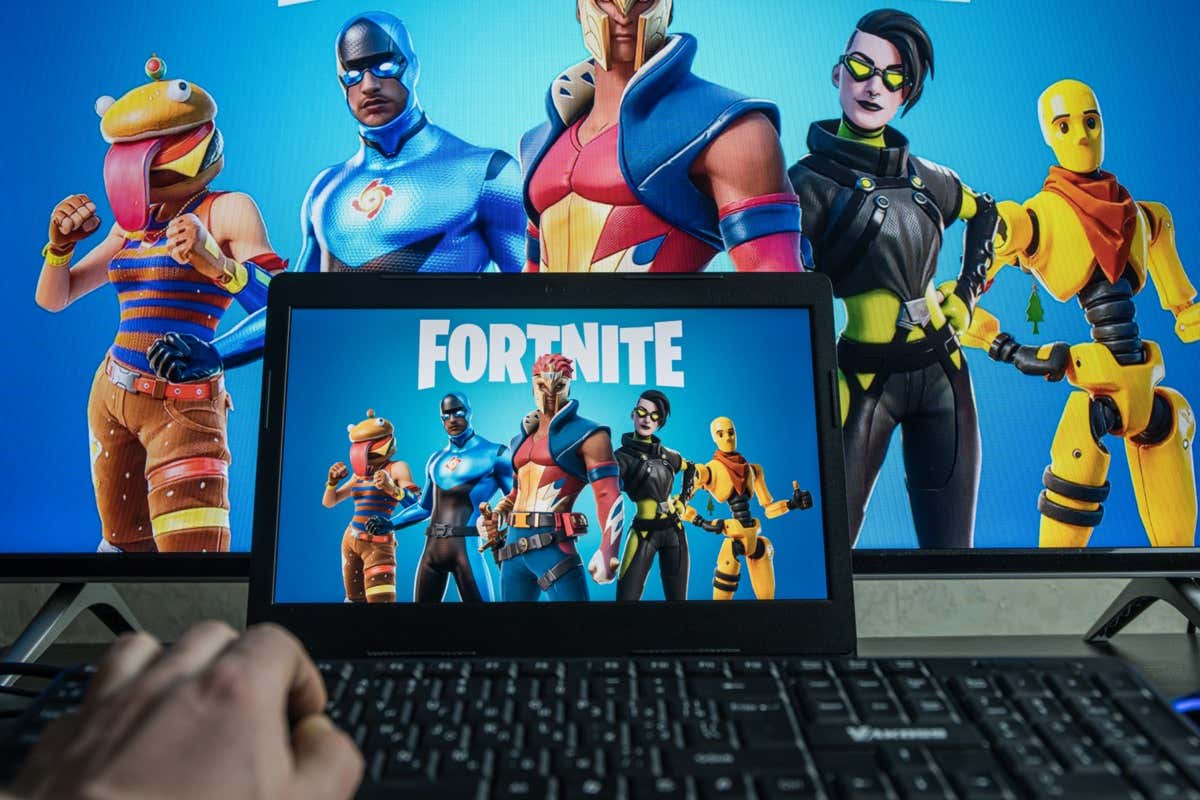
白くなる原因画面エラーは不明です。 Windows では、破損したゲーム キャッシュ、グラフィックス ドライバー、または不適切なディスプレイ設定と関係がある可能性があります。

コンソールで Fortnite の白い画面の問題を修正する方法
Xbox One、Playstation、そしてニンテンドースイッチ。残念ながら、コンソール プレイヤーの場合、唯一の解決策はゲームを再起動することです。それができない場合、コンソールゲーマーが白い画面エラーを解決するためにできる唯一のことは、デバイスにFortniteを再インストールすることです.
そのため、この記事では Windows PC ユーザー向けの修正に焦点を当てます。
PC で Fortnite の白い画面の問題を修正する 7 つの方法
白い画面の問題のトラブルシューティングには、試行錯誤が必要になる場合があります。以下に、フォートナイトの白い画面の7つの可能な修正をリストしました.
1.ゲームの再起動
最も簡単な方法は、ゲームを再起動することです。通常、再起動するとエラーが解消され、ゲームが再び機能するようになります。
Fortnite を再起動するには:
Ctrl + Shift + Esc を押して、タスク マネージャーを開きます。 Fortnite 関連の各タスクを右クリックし、[タスクの終了] を選択します。次に、Epic Games Launcher を閉じます。 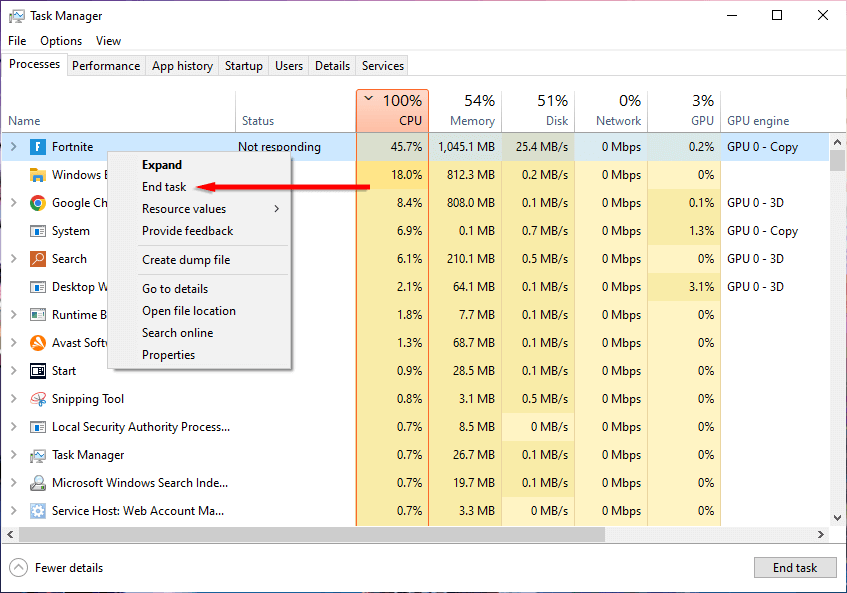 Epic Games Launcher と Fortnite を再度開き、エラーが続くかどうかを確認します。
Epic Games Launcher と Fortnite を再度開き、エラーが続くかどうかを確認します。
2. EpicGamesLauncher フォルダー内の Web キャッシュ データをクリアする
Epic Games Launcher は Fortnite の一時ファイルを保存します。このグリッチの潜在的な原因の 1 つはキャッシュ ファイルの破損であるため、このデータをクリアすると、白い画面エラーを修正できます。
Win + R を押して、[ファイル名を指定して実行] ダイアログ ボックスを開きます。 「%localappdata%」と入力し、Enter キーを押します。 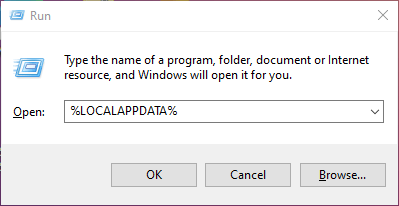 EpicGamesLauncher > 保存済みに移動します。
EpicGamesLauncher > 保存済みに移動します。 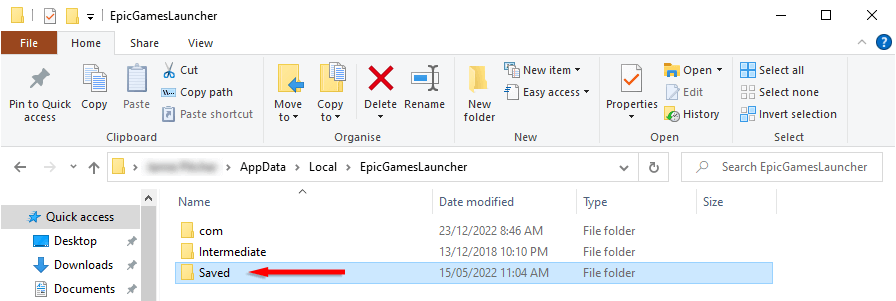 webcache フォルダーを削除します。
webcache フォルダーを削除します。 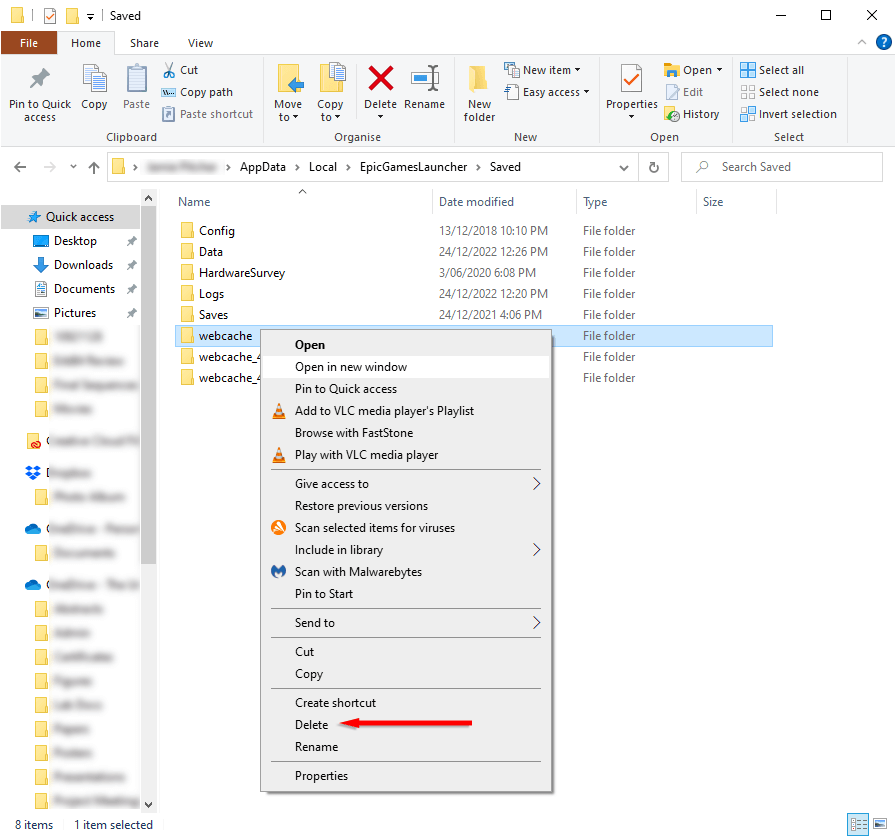 ゲームを再起動します。
ゲームを再起動します。
3.グラフィックス ドライバーを更新する
Fortnite プレイヤーの一部から、白い画面の問題はグラフィックス カード ドライバーの不具合または破損が原因であると報告されています。これを修正するには、グラフィックス ドライバを更新する必要があります:
Win + R を押してファイル名を指定して実行を開きます。 「devmgmt.msc」と入力し、Enter キーを押してデバイス マネージャーを開きます。 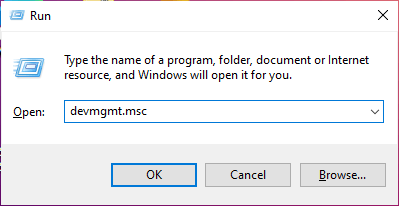 ドライバーの更新を選択します。
ドライバーの更新を選択します。 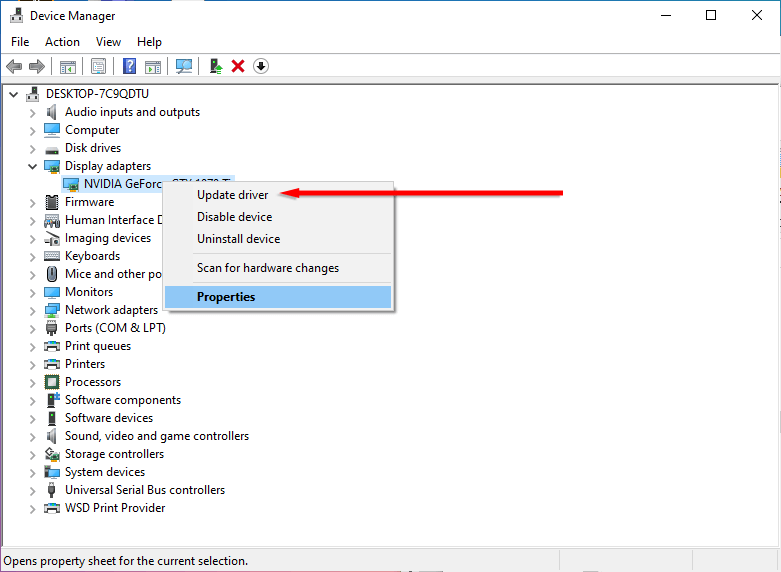 ドライバーを自動的に検索を選択します。
ドライバーを自動的に検索を選択します。 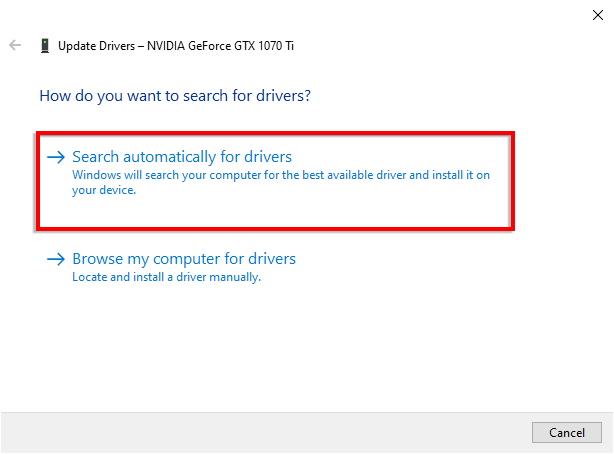 ウィザードを終了させてから、フォートナイトを再度起動します。
ウィザードを終了させてから、フォートナイトを再度起動します。
4.表示設定を更新する
ユーザーは、画面のスケールを 100% 未満にすると、Fortnite で白い画面が表示される可能性があると報告しています。これを修正するには:
Win + I を押して [設定] を開きます。システムを選択します。 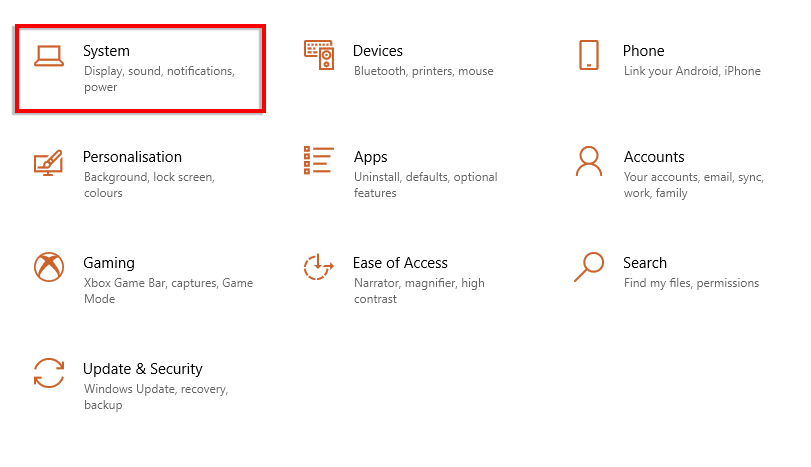 [表示] タブに移動します。 [スケールとレイアウト] ドロップダウン メニューで [100% (推奨)] を選択します。
[表示] タブに移動します。 [スケールとレイアウト] ドロップダウン メニューで [100% (推奨)] を選択します。 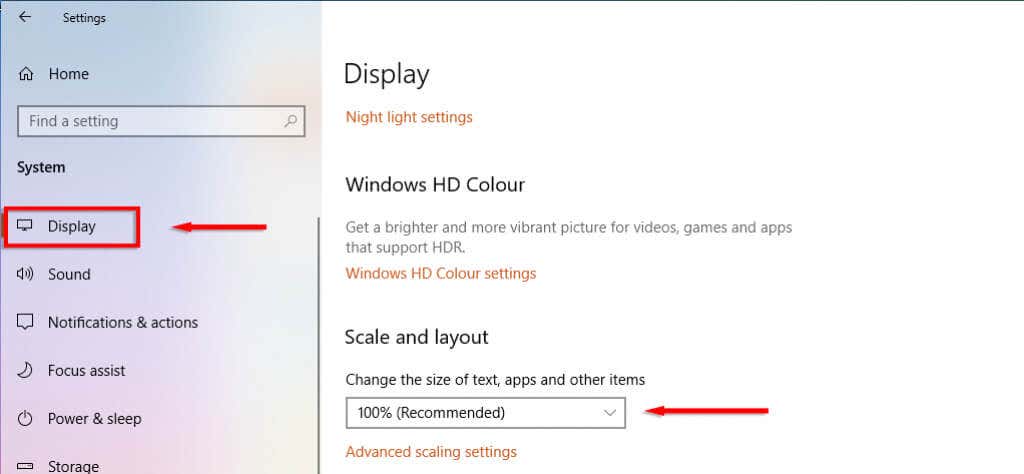
5. Epic Games Launcher のプロパティを変更する
ユーザーから報告された別の修正は、Epic Games Launcher の実行可能ファイルに –OpenGL テキスト行を追加することです。
Epic Games Launcher を右クリックし、[プロパティ] をクリックします。 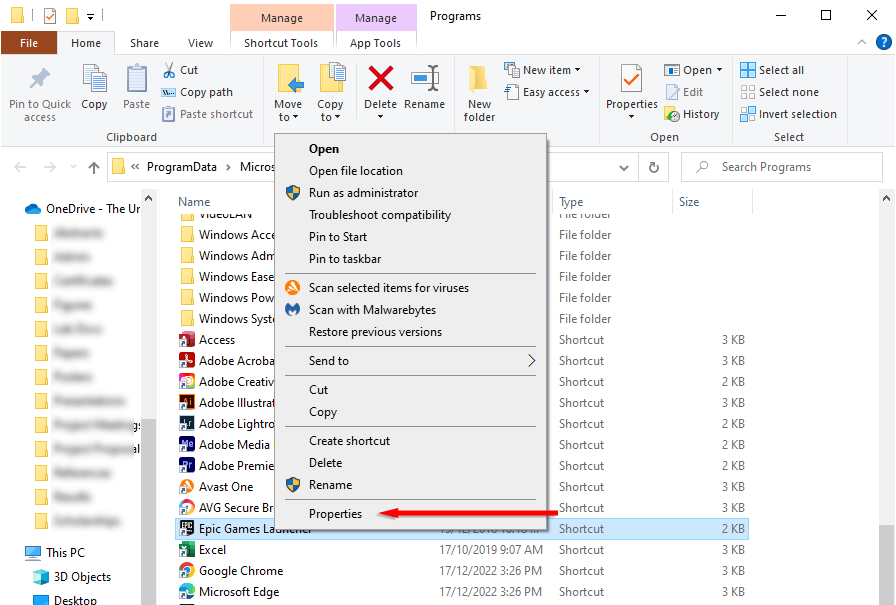 [ショートカット] タブを選択します。 [ターゲット] フィールドに「-OpenGL」と入力します。 [適用]、[OK] の順にクリックして、変更を保存します。
[ショートカット] タブを選択します。 [ターゲット] フィールドに「-OpenGL」と入力します。 [適用]、[OK] の順にクリックして、変更を保存します。 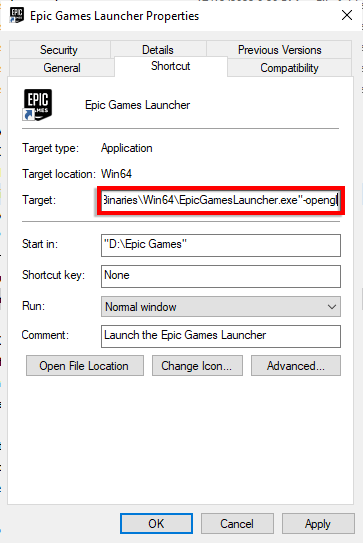 Fortnite を起動して、白い画面のバグが修正されたかどうかを確認します。
Fortnite を起動して、白い画面のバグが修正されたかどうかを確認します。
6.ウイルス対策を一時的に無効にする
サードパーティのウイルス対策を使用している場合、ゲームの起動プロセスに干渉している可能性があります。通常、これはウイルス対策ソフトウェアが誤ってゲームをウイルスとして認識した場合に発生します。これに該当するかどうかを確認するには、ウイルス対策ソフトウェアの設定を開いて一時的に無効にしてから、フォートナイトを再度起動してみてください。
白い画面の問題が発生せずに起動する場合は、Fortnite と Epic Games Launcher をウイルス対策ソフトウェアの例外として追加します。
7. Fortnite を再インストールします
他に何も機能しない場合は、最後の手段としてゲームを再インストールします。
Win + R を押して、[ファイル名を指定して実行] ダイアログ ボックスを開きます。 「appwiz.cpl」と入力し、Enter キーを押します。 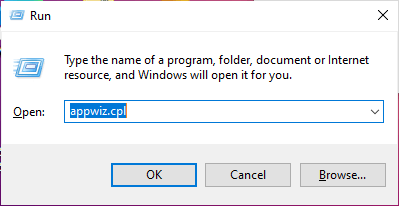 Epic Games Launcher を見つけて右クリックし、[アンインストール] を選択します。 Fortnite についても同じことを行います。
Epic Games Launcher を見つけて右クリックし、[アンインストール] を選択します。 Fortnite についても同じことを行います。 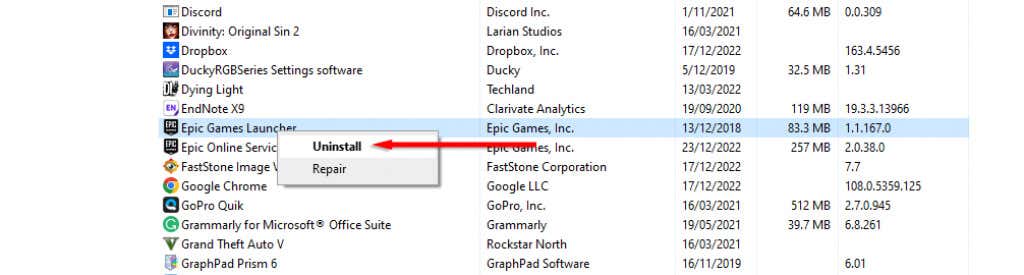 アンインストール ウィザードを完了し、PC を再起動します。公式 Web サイトから Epic Games Launcher インストーラーをダウンロードし、再インストールします。ゲームを起動し、問題が解決しないかどうかを確認します。
アンインストール ウィザードを完了し、PC を再起動します。公式 Web サイトから Epic Games Launcher インストーラーをダウンロードし、再インストールします。ゲームを起動し、問題が解決しないかどうかを確認します。
ゲームに戻る
Fortnite チャプター 4 が始まったばかりです。ランダムな不具合が原因で新しい Fortnite 素材を見逃してしまうことは絶対に避けたいことです。うまくいけば、この記事がFortniteの白い画面エラーを修正するのに役立ち、次のスパイダーマンスキンのバトルパスを粉砕することに戻ることができます.